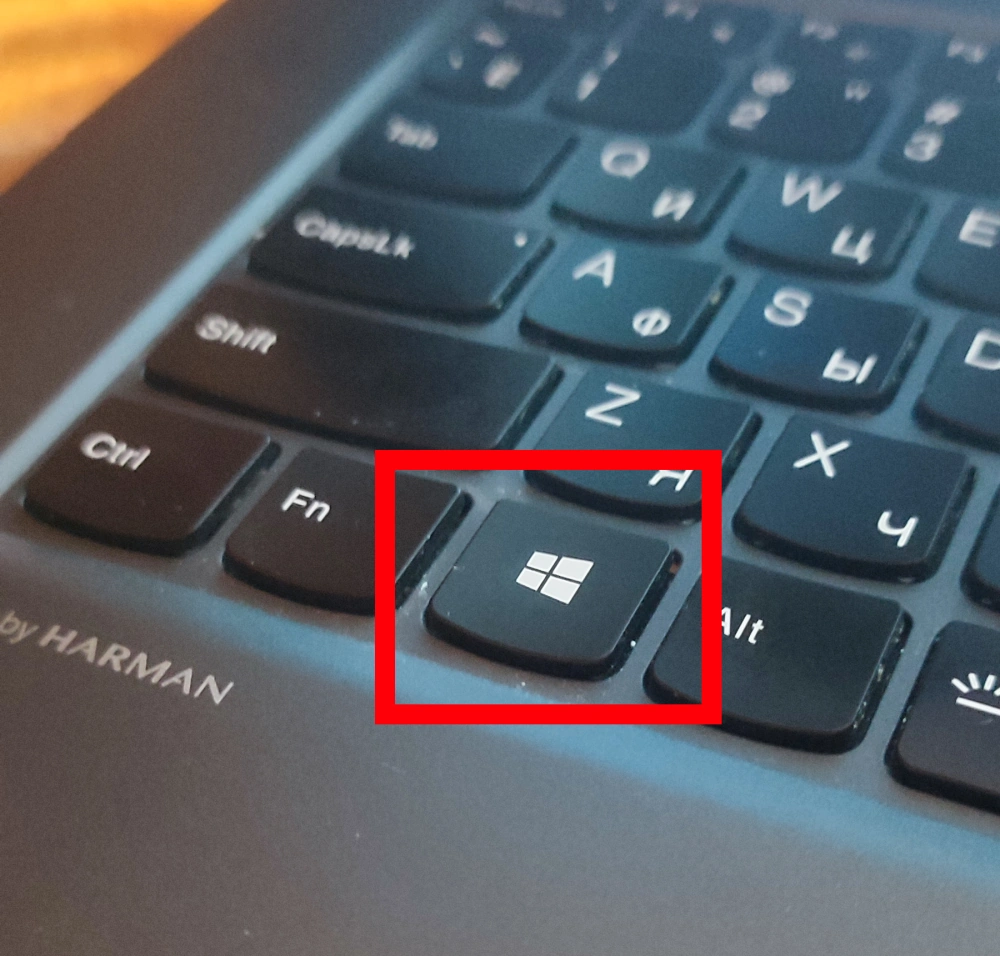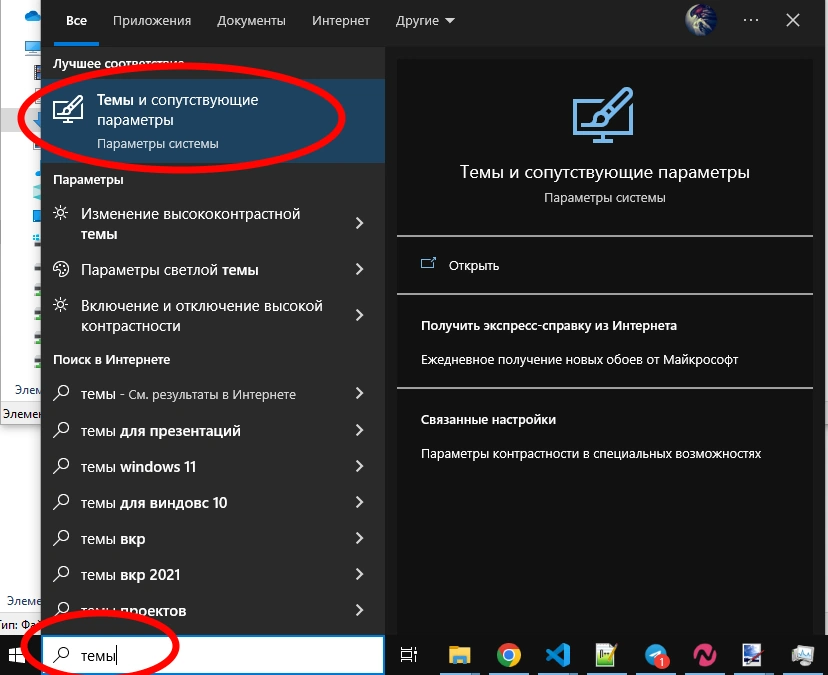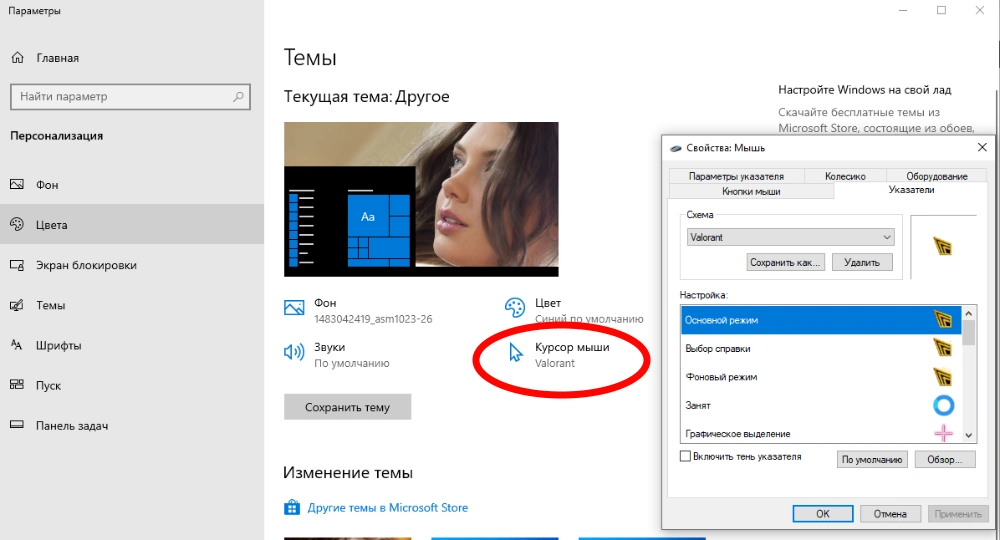На днях в релиз вышел ремастер третьего ведьмака, а значит у нас появился неплохой повод слегка разнообразить рабочие будни курсорами из The Witcher 3.
Данный набор курсоров неплохо подходит под абсолютно любые темы, их хорошо видно как тёмном, так и на светлом фоне.
В архиве находятся курсоры в форматах .cur и .ani, любой из них можно установить на любую из функций курсора. Автоматической установки нет - придётся каждый курсор назначать вручную.
Примеры имеющихся в архиве курсоров:
Скачать все курсоры из третьего ведьмака можно по данной ссылке.
Как установить другой курсор в Windows 7 и ниже
Как их установить? Всё довольно просто - вам нужно добраться до параметров указателя мыши. Во всех Windows-системах он находится в панели управления - мышь. Разница лишь в том, как именно вы доберётесь либо до панели управления, либо до управления самой мышью.
На Windows 7 и ниже процесс смены курсора прост (т.к. там был нормальный пуск)
Нажмите клавишу Win у себя на клавиатуре. Win выглядит так:
После нажатия напишите запрос - "Мышь" и запустите предложенное приложение.
Перейдите на вкладку "Указатели", нажмите на кнопку "обзор" и укажите любой понравившийся курсор из приложенного мной архива.
Установка альтернативного курсора в Windows 8/10/11
На Windows 8/10/11 нужно ещё добраться до меню с указателями мыши. Проще всего это сделать, если после нажатия меню пуск, написать в поисковой строке слово "Темы", в таком случае винда предлагает пункт "Темы и сопутствующие параметры".
В итоге вы попадаете в параметры, отсюда можно легко добраться до настроек указателя мыши:
Открывается ровно такое же меню с настройками указателя мыши, как и для старых версий Windows.
Расставив по местам все желаемые курсоры не забудьте нажать "сохранить как", чтобы данный набор курсоров сохранился в винде в качестве неслетаемой схемы, в ином случае настройки курсоров могут слетать при обновлениях системы.
Если же вы просто хотите поменять основной режим указателя мыши, сделать это можно через кнопку "обзор", после чего достаточно просто выбрать нужный курсор из предложенного мной архива.
Курсоры к другим играм:
- Курсоры из игры Minecraft для Windows
- Наборы курсоров из игры World of Warcraft для Windows
- Курсоры из игры Dota 2 для Windows
- Набор курсоров из Cyberpunk 2077 для Windows
- Курсоры из третьего ведьмака (The Witcher 3) для Windows
- Набор курсоров из Diablo 2 для Windows
- Курсоры из игры FINAL FANTASY XIV: A Realm Reborn для Windows
- Набор курсоров для Windows из Warcraft 3
- Курсоры из игры Hades для Windows
- Набор крутых курсоров из Valorant для Windows
- Набор курсоров из Stalker: Тень чернобыля для Windows
- Курсоры из игры Космические рейнджеры для Windows
- Курсоры из первого Starcraft для Windows